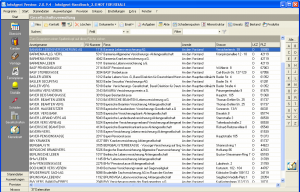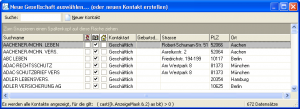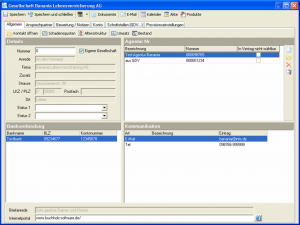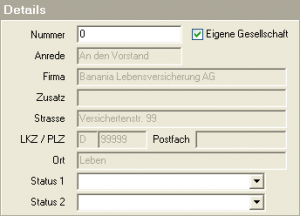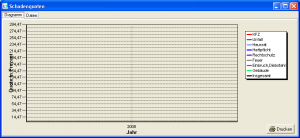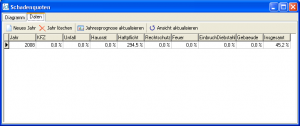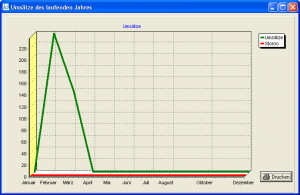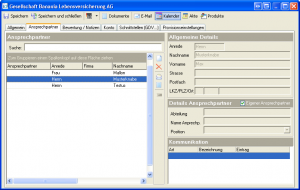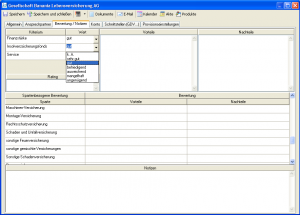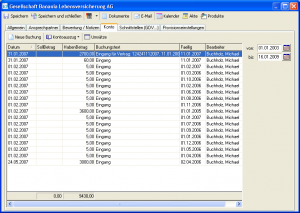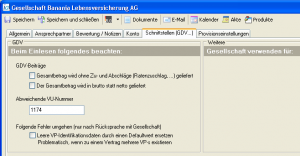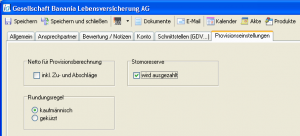Gesellschaftsverwaltung
Übersicht
Die Gesellschaftsverwaltung wird in InfoAgent als Tabelle mit frei definierbaren Spalten dargestellt. Aufgerufen wird diese über die Kategorie Start und Doppelklick auf das Symbol Gesellschaften aus der Outlook-Leiste oder über das Menü Start -> Gesellschaften.
Im Fenster ist eine Symbolleiste integriert, mit der Funktionen zur Gesellschaft, sowie andere Module der Software aufgerufen werden können. Die folgende Darstellung gibt eine kurze Funktionsübersicht zu den einzelnen Schaltflächen.
| Schaltfläche | Funktion |
|---|---|
| Neu | Gesellschaft neu anlegen |
| Kontakt | Kontakt der Gesellschaft öffnen |
| ELO | Menü mit Funktion zur Gesellschaft, welche mit ELO korrespondieren |
| Klemmbrett | Klemmbretteinträge erstellen, bearbeiten oder entfernen |
| Löschen | aktuelle Gesellschaft entfernen |
| Dokumente | Menü mit Funktionen zum Briefe schreiben und Anzeigen der erstellten Dokumente |
| Mail bzw. Vorlagemail entsprechend an Empfänger versenden | |
| Kalender | Termine / Aufgaben zur aktuellen Gesellschaft anlegen oder öffnen |
| Akte | alle Akteneinträge zur Gesellschaft öffnen / neue Einträge anlegen |
| Schadenquoten | rechn. Wert zw. Schadensaufwendungen und Beiträgen der Sparten |
| Altersstruktur | Diagramm mit dem Durchschnittsalter aller Kunden der Gesellschaft |
| Umsatz | Diagramm mit den Umsätzen des laufenden Jahres |
| Bestand | alle Anträge sowie Eigen- und Fremdverträge der aktuellen Gesellschaft |
| Produkte | Maske zur Anlage und Verwaltung von Produkten der aktuellen Gesellschaft |
| Excel-Export | Export der Gesellschaftsliste als Excel-Datei |
Um den Anzeigeumfang der Gesellschaften in der Tabelle zu reduzieren befindet sich an der rechten Seite ein Filter mit den Buchstaben des Alphabets. Mit einem Klick darauf werden dann alle Gesellschaften mit diesem Anfangsbuchstaben im selben Fenster aufgelistet.
Über Alle… wird der Filter aufgehoben und es werden wieder alle Gesellschaften angezeigt.
Mit der Schaltfläche Klemmbrett wird zur Gesellschaft die Eingabemaske zum Klemmbrett geöffnet. Nach Eingabe von Notizen wird über Speichern und Schließen das Fenster beendet. Alternativ ist hierbei der Weg über den Eintrag Klemmbrett aus dem Kontextmenü möglich. Mit dem Aufruf des Klemmbrett lassen sich die gespeicherten Informationen anzeigen, bearbeiten und löschen.
Anlage
Das manuelle Einpflegen einer Gesellschaft wird über die Gesellschaftsverwaltung realisiert. Mit der Schaltfläche Neu öffnet sich die Maske zur Gesellschaftsauswahl. Dort lässt sich über Neuer Kontakt der Kontakt für eine neue Gesellschaft anlegen.
InfoAgent verzweigt dabei zur Kontaktneuanlage. Es ist bereits das Register Geschäftlich aktiviert, in dem - neben Firmierung und Rechtsform - weitere Informationen wie Steuernummer, Ansprechpartner und Briefanrede eingegeben werden.
Nach dem Erfassen und Speichern der Daten mit Speichern und Schließen wird die neue Gesellschaft in der Tabelle angezeigt und ist verfügbar. Falls nicht, dann lässt sich mit der Taste F5 die Tabellenansicht aktualisieren.
Gesellschaftsmaske
Aufgerufen wird eine Gesellschaft per Doppelklick auf den Namen, die zugehörige Maske wird geöffnet. Zu deren Bearbeitung sind in dieses Fenster verschiedene Schaltflächen, Registerkarten und eine Symbolleiste integriert. Damit lassen sich Daten zur Gesellschaft hinzufügen, ergänzen und entfernen.
Die Maske enthält eine spezifische Symbolleiste, die deren Handhabung vereinfacht bzw. weitere Programmteile aufruft. Teilweise sind die einzelnen Schaltflächen der Symbolleisten aus Gesellschaftsmaske und Gesellschaftsverwaltung identisch. Folgende Tabelle listet die Funktionen der Symbolleiste auf:
| Schaltfläche | Funktion |
|---|---|
| Speichern | Änderungen an Gesellschaft speichern |
| Speichern und schließen | Änderungen an Gesellschaft speichern und Maske schließen |
| ELO | Menü mit Funktion zur Gesellschaft, welche mit ELO korrespondieren |
| Dokumente | Menü mit Funktionen zu Dokumenten zur aktuellen Gesellschaft |
| E-Mail an diverse Empfänger die in Verbindung mit der Gesellschaft stehen | |
| Kalender | Termine / Aufgaben zur aktuellen Gesellschaft anlegen / anzeigen |
| Akte | alle Akteneinträge zur Gesellschaft anzeigen / neue anlegen |
| Produkte | Maske zur Produktverwaltung der aktuellen Gesellschaft |
Register Allgemein
Dieses Register ist in vier Bereiche unterteilt. Dazu gehören:
- Details
- Bankverbindung
- Kommunikation
- Agentur-Nr
Die Daten der drei ersten Bereiche werden aus dem Kontakt der Gesellschaft übernommen. Bei Änderungen und Anpassungen wird über Kontakt öffnen der entsprechende Vorgang eingeleitet. Über die Registerkarte Bank lassen sich dann die Bankdaten der Gesellschaft anpassen. Für die Kommunikationsdaten gilt in analoger Form das gleiche.
Für die Agentur-Nr. ist eine eigene Symbolleiste integriert, mit der auch die Zugangsdaten für das Internetportal der Gesellschaft verwaltet werden können.
Details
Im Bereich Details des Registers Allgemein werden die verschiedenen Felder aus dem Kontakt der Gesellschaft dargestellt, wobei die grau hinterlegten hier nicht editierbar sind. Folgende Felder sind in der Maske zu sehen:
- Nummer (VU-Nummer)
- Anrede
- Firma
- Zusatz
- LKZ / PLZ
- Postfach
- Ort
- Status1
- Status2
- Briefanrede
Das Feld Nummer enthält die 4-stellige VU-Nummer der Gesellschaft (lt. BaFin). Da diese fest vorgegeben ist, sollte sie nicht geändert werden. Bei manueller Gesellschaftsanlage muss diese Nummer ebenfalls korrekt ausgefüllt werden. Weiterhin ist die Auswahlbox Eigene Gesellschaft zu aktivieren. Damit wird ein Überschreiben dieser Gesellschaft bei einem Gesellschaftsimport verhindert.
Die Felder Status1 bzw. Status2 sind als Menü in Form einer Eingabezeile realisiert und in die Kategorie der selbstlernenden Felder einzuordnen, d. h. Eingaben in diese Zeilen werden gespeichert und stehen für eine spätere Auswahl mit der Maus zur Verfügung.
Z. B. kann man den Gesellschaften, mit denen man hauptsächlich zusammenarbeitet, einen Status zuweisen. Durch die Funktion Spalten definieren aus dem Kontextmenü wird dann das Feld Status1 zunächst in der Gesellschaftstabelle angezeigt. Mit der Gruppierung dieses Feldes wird dann der Anzeigeumfang in der Tabelle reduziert und eine entsprechende Weiterbearbeitung mit vermindertem Datenumfang ist möglich (z. B. nur noch 160 anstelle von 700 Gesellschaften).
Unter Internetportal ist für ein eventuell vorhandenes Online-Portal der Gesellschaft die Adresse einzugeben und über Speichern bzw. Speichern und Schließen zu sichern (siehe Internetportalverwaltung).
Agentur - Nr.
Im Bereich Agentur-Nr. lassen sich die Agentur-Nummern eines Maklers bzw. einer Agentur verwalten. Diese kann entweder automatisch (Datenlieferung per GDV) oder manuell durch Hinzufügen über die integrierte Symbolleiste durchgeführt werden. Diese enthält die vier Schaltflächen:
- Agenturnummer hinzufügen
- Agenturnummer ändern
- Agenturnummer löschen
- Agenturnummern bearbeiten
Mit Agenturnummer hinzufügen (oberes Symbol) wird eine Eingabemaske geöffnet, in der die Details einzugeben sind. Dazu gehören u. a. eine Bezeichnung und die VU-Nummer der Gesellschaft. Für die Internetportalverwaltung lassen sich hier ebenfalls Einstellungen vornehmen. Mit Übernehmen werden die Daten anschließend gesichert.
Optional kann das Auswahlfeld Bei Vertragsneuanlage nicht wählbar aktiviert werden. Bei einer Vertragsneuanlage steht die Agentur-Nr. dieser Gesellschaft nicht mehr zur Verfügung. Löschen Sie diese Nr. dann aber nicht vorschnell, u. U. wird diese Nummer noch zur Provisionsabrechnung zwischen der Agentur und der Gesellschaft benötigt.
Agentur-Nummern zusammenführen
Für den Fall, dass Agenturnummern manuell falsch vergeben oder durch die GDV falsch geliefert wurden, ist in InfoAgent eine Möglichkeit integriert, eine Korrektur vorzunehmen. Das Kapitel Agenturnummern zusammenführen beschreibt, wie fehlerhafte Nummern zu bereinigen bzw. in einer Agenturnummer zusammenzuführen sind.
Bankverbindung
In diesem Bereich werden die verschiedenen Bankverbindungen der betreffenden Gesellschaft aufgelistet. Diese Daten werden aus dem Kontakt der Gesellschaft übernommen. Editieren lassen sich diese in dieser Maske aber nicht. Dazu muss erst über die Schaltfläche Kontakt der Kontakt der Gesellschaft aufgerufen werden.
Schadenquoten
Im Register Allgemein einer Gesellschaft ist unter anderem eine Symbolleiste mit der Schaltfläche Schadensquoten integriert. Diese Quoten entsprechen dem rechnerischen Wert zwischen den Schadensaufwendungen und den Beiträgen der Sparten Die Darstellung der Quoten innerhalb des Diagramms erfolgt in Prozent. In der Legende an der rechten Seite sind die Farben für die unterschiedlichen Sparten dargestellt, welche sich im Diagramm befinden können.
Per Klick auf die entsprechende Schaltfläche wird das Fenster Schadenquoten geöffnet. Darin sind die Register Diagramm und Daten enthalten. Für das Diagramm wurde mit der Version 2.8.11.3 von InfoAgent die Möglichkeit zum Ausdruck geschaffen. Über die integrierte Drucken - Schaltfläche wird der Standard - Druckdialog aus Windows aufgerufen und nach Wahl des Druckers das Diagramm auf diesem ausgegeben.
Im Register Daten werden zunächst die Vorbereitungen zur Darstellung der Quoten getroffen. In der vorhandenen Symbolleiste sind dafür folgende Schaltflächen integriert:
| Schaltfläche | Bedeutung |
|---|---|
| Neues Jahr | neues Jahr für die Quotenberechnung hinzufügen |
| Jahr löschen | markiertes Jahr entfernen |
| Jahresprognose aktualisieren | |
| Ansicht aktualisieren | Aktualisierung der Ansicht durch neues Einlesen der Werte |
Zunächst werden über Neues Jahr die interessierenden Jahre hinzugefügt und jeweils mit OK bestätigt. Mit Ansicht aktualisieren lassen sich dann die Quoten aus den einzelnen Sparten sowie die Gesamtquote aktualisieren. In dem Register ' Diagramm ' werden dann die verschiedenen Quoten in % für die verschiedenen Jahre dargestellt.
Mit der Schaltfläche Jahr löschen ist es möglich aus dem Diagramm ein oder mehrere Jahre nach Markierung zu entfernen. Das Löschen ist einzeln in einer separaten Maske zu bestätigen.
Beachten Sie bitte, dass sich die auszuwählenden Jahre für die Quoten nur zwischen 1950 und 2025 befinden dürfen.
Umsatz
Im Diagramm "Umsatz des laufenden Jahres" werden zwei Monatssummen abgebildet (Umsatz, stornierter Umsatz). In die Summen geht jeweils das komplette Jahresnetto eines Vertrages ein.
Berücksichtigt werden:
- für den Umsatz alle lebenden Eigenverträge, deren Antragsdatum in den entsprechenden Monat fällt und
- für die Stornosumme alle stornierten Eigenverträge, deren Stornodatum in den entsprechenden Monat fällt.
Dieses Diagramm kann über die Schaltfläche Umsatz einer markierten Gesellschaft (in Gesellschaftsverwaltung), als auch über den identischen Button in der direkt geöffneten Gesellschaft aufgerufen werden.
Register Ansprechpartner
Aktivieren Sie die Registerkarte Ansprechpartner, um diese bei Gesellschaften zu verwalten. Von hier aus können Sie neue anlegen, die Daten bereits vorhandener modifizieren oder nicht mehr existierende löschen.
Eine Liste vorhandener Ansprechpartner wird auf der linken Seite des Registers angezeigt. Die rechte Seite ist in Allgemeine Details, Details Ansprechpartner und Kommunikation unterteilt.
| Schaltfläche | Bedeutung |
|---|---|
| Neuer Ansprechpartner | Ansprechpartner neu anlegen |
| Ansprechpartner löschen | Ansprechpartner entfernen |
| Brief schreiben | Brief an Ansprechpartner schreiben |
| Dokumente | Dokumente verwalten |
| Email schreiben | E-Mail an Ansprechpartner schreiben |
Alternativ ist der Aufruf der Funktionen aus dem Kontextmenü möglich. Zusätzlich kann über Spalten anpassen der Anzeigeumfang durch das Ausblenden von Spalten reduziert werden. Über das Gruppierfeld lassen sich Informationen einer oder mehrerer Spalten zusammenfassen.
Zum schnelleren Auffinden eines Ansprechpartners dient das Feld Suche. Nach Eingabe des Namens und Bestätigung mit der Eingabetaste wird dieser angezeigt. Vor allem bei einer längeren Liste ist das hilfreich, um diese zu reduzieren.
Per Doppelklick auf einen vorhanden Eintrag wird der Kontakt geöffnet und steht damit zur Modifizierung zur Verfügung. Über Speichern und Schließen werden die Änderungen gesichert und die Kontaktmaske geschlossen.
Register Bewertung / Notizen
In diesem Register kann sowohl eine Bewertung der Gesellschaft, als auch der einzelnen Sparten aus der Liste durchgeführt werden. Weiterhin lassen sich in einem Textfeld unter Notizen zusätzliche Informationen eingeben.
Als Kriterium für die Gesellschaftsbewertung dienen:
- Finanzstärke
- Insolvenzsicherungsfonds
- Service
Unter Wert lassen sich per Pull-Down-Menü entsprechende Einträge (sehr gut, gut) zuweisen. In die Notizfelder bei Vor- bzw. Nachteile kann man entsprechende Infos zur Gesellschaft eintragen.
Bei der spartenbezogenen Bewertung ist eine Liste verschiedener Sparten voreingestellt. Unter Bewertung können bei jeder Sparte Vor- bzw. Nachteile über eine Eingabezeile als Information hinterlegt werden.
Register Konto
Dieses Register stellt das Buchungskonto der Versicherungsgesellschaft beim Makler dar. Darüber werden alle Buchungen zwischen Gesellschaft und Agentur durchgeführt.
In der Übersicht sind bereits getätigte Buchungen aufgelistet. Diese sind nach Datum geordnet, weitere Spalten sind der Soll- bzw. Haben-Betrag sowie Buchungstext und Bearbeiter. Der Zeitraum der angezeigten Buchungen wird durch einen Datumsfilter bestimmt.
Die Buchungsart stellt eine Forderung dar. Diese kann im Soll oder im Haben gebucht werden. Damit wird die Buchungsrichtung festgelegt.
| Art | Forderung |
|---|---|
| Soll | Gesellschaft -> Makler |
| Haben | Makler -> Gesellschaft |
Zur Anzeige der Buchungen wählen Sie Kontoauszug -> Drucken, damit wird der Auszug in einer Vorschau auf den Monitor ausgegeben. Bei Bedarf kann dieser über das entsprechende Symbol gedruckt werden.
Zur Durchführung wählen Sie Neue Buchung, in dem sich öffnenden Fenster werden die Daten eingetragen. Geben Sie den zu buchenden Betrag ein. Die Fälligkeit wählen Sie mit der Datumsauswahl aus. Die Art der Buchung wird aus dem Pull-Down-Menü übernommen. Nach Eingabe aller Daten für die Buchung wird Übernehmen betätigt. Nach Abschluss der Buchung erscheint diese ebenfalls in der Übersicht. Der Buchungstext dient zur besseren Identifizierung der Buchung.
Das manuelle Buchen von Provisionen darf an dieser Stelle (Gesellschaftskonto) nicht durchgeführt werden.
Register Schnittstellen (GDV…)
GDV-Dateien enthalten den Gesamtbetrag unter Berücksichtigung aller Zu- und Abschläge ohne Gebühren und Versicherungssteuer gemäß Zahlweise. Hält sich die Gesellschaft nicht an diese Vorschrift, kann hier nachgebessert werden. Dazu wird das jeweilige Auswahlfeld aktiviert bzw. deaktiviert.
In GDV-Dateien wird die Gesellschaft anhand der VU-Nummer gemäß VU-Verzeichnis der BAV identifiziert. Diese sollte im Feld Nummer im Register Allgemein eingetragen werden, damit die Zuordnung erfolgen kann. Enthält die GDV-Datei eine abweichende Nummer, dann ermöglicht eine Angabe an dieser Stelle im Feld Abweichende VU-Nummer eine vorrangige alternative Identifikation.
Existieren in einer GDV-Datei leere VP-Identifikationsdaten, dann besteht über die Aktivierung dieser Auswahlbox einen Defaultwert zu setzen.
Problematisch ist das, wenn zu einem Vertrag mehrere VP-s hinterlegt sind. Aktivieren Sie die Auswahlbox daher bitte erst nach Rücksprache mit der Gesellschaft.
Mit dem aktivierten Auswahlfeld Vokis VHV besteht für die Gesellschaft die Möglichkeit tarifierte Daten aus der Vergleichssoftware zu übernehmen. Voraussetzungen dafür sind die Schnittstelle Vokis VHV, die sich im Lieferumfang der InfoAgent-Lizenz befinden muss und die korrekte Installation der Vergleichssoftware Vokis-Tarifierung.
Register Provisionseinstellungen
Hier können verschiedene Einstellungen zur Provision durchgeführt werden.
Unter Netto für Provisionsberechnung wird festgelegt, wie mit VS-Summe eines GDV-Imports verfahren werden soll, damit vom Jahresnetto eines Vertrages die korrekte Provision berechnet werden kann. In Abhängigkeit der Gesellschaft wird dieser Wert als Nettowert, d. h. ohne Zu- und Abschläge bzw. als Wert inkl. Zu- und Abschläge geliefert. In diesem Fall muss die Auswahlbox in dem Register aktiviert werden.
Mit der Auswahlbox Stornoreserve wird festgelegt, ob diese an die Agentur ausgezahlt wird. Bei deaktivierter Box verbleibt die Stornoreserve in der Gesellschaft und wird nicht ausgezahlt. Ist der Haken gesetzt, dann erfolgt nach Ablauf der Haftungszeit eine Auszahlung der Stornoreserve durch die Gesellschaft an die Agentur.
Als Rundungsregeln lassen sich entweder kaufmännisch oder gekürzt auswählen. Diese Möglichkeiten haben folgende Bedeutung:
| Rundungsregel | Erklärung |
|---|---|
| kaufmännisch | der Zahlenwert wird intern auf mehrere Stellen (5) genau gerechnet und auf zwei Stellen gerundet dargestellt |
| gekürzt | der Zahlenwert wird zwei Stellen rechts nach dem Komma ohne Runden abgeschnitten |